Aplikacje, które mogą tworzyć pliki, niezależnie od tego, czy sąprezentacje, dokumenty lub obrazy zwykle nadają im ogólną nazwę. Idealnie, powinieneś zmienić nazwę wszystkich naszych plików i nadać każdemu z nich odpowiednią nazwę. W systemie Windows 7, gdy próbowałeś skopiować i wkleić pliki do folderu, w którym były już pliki o tej samej nazwie, otrzymasz trzy opcje; zamień bieżące pliki, pomiń pliki o tej samej nazwie lub skopiuj je oba, ale nie zamień ich. Ta ostatnia opcja kopiowania i przechowywania obu plików jest najwyraźniej nieobecna w systemie Windows 10.
ALARM SPOILERA: Przewiń w dół i obejrzyj samouczek wideo na końcu tego artykułu.
Dobra wiadomość jest taka, że opcja kopiowania i zachowania obu plików nadal tam jest. Zła wiadomość jest taka, że nie jest tak łatwy w użyciu, jak w Windows 7. Oto, gdzie się ukrywa.
Skopiuj i zachowaj oba pliki
Gdy zobaczysz okno dialogowe kopiowania plików, które ostrzegajeśli folder docelowy ma pliki o dokładnie takiej samej nazwie, otrzymasz trzy opcje; Zastąp pliki w miejscu docelowym, Pomiń te pliki i Pozwól mi zdecydować dla każdego pliku. To ostatnia opcja, którą chcesz kliknąć.
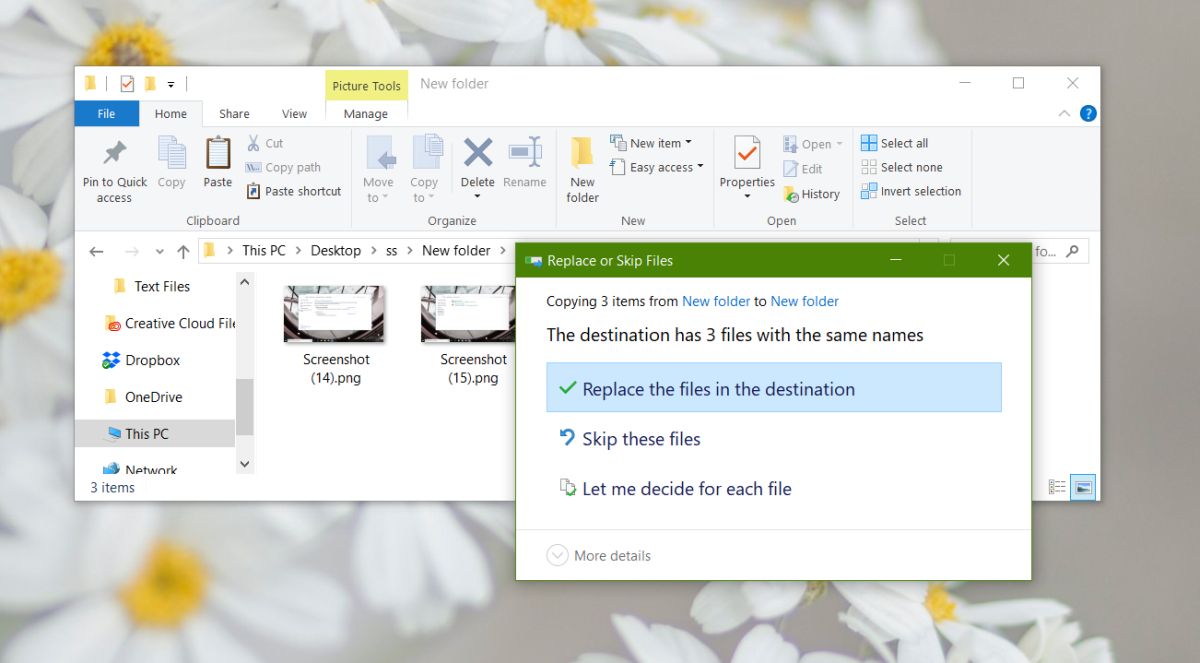
Po kliknięciu Pozwól mi zdecydować dla każdego pliku, nowyokno się otworzy. Spowoduje to wyświetlenie listy sprzecznych plików wraz z ich nazwami, rozmiarem i datą utworzenia. Aby skopiować i zachować oba pliki, musisz je sprawdzić w obu folderach.
Na przykład na zrzucie ekranu poniżej, aby zachowaćplik o nazwie „Screenshot (16)”, należy go zaznaczyć w obu kolumnach. Jeśli chcesz skopiować i zachować wszystkie pliki, po prostu użyj zbiorczego pola wyboru u góry dla obu folderów. Kliknij Kontynuuj i gotowe.
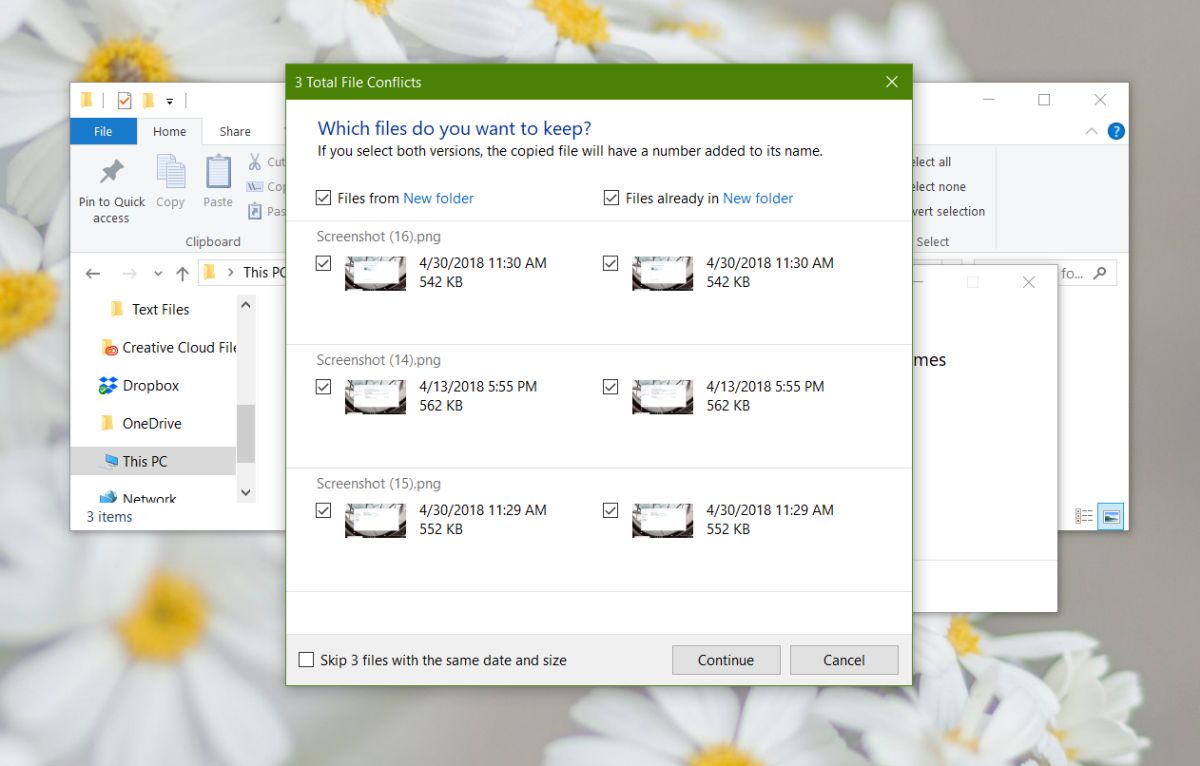
Nazwy plików
Nazwy plików, które są podobne, zostaną poddane edycjiże na skopiowanych plikach znajduje się numer na końcu. Na przykład, jeśli kopiujesz plik o nazwie image.png do folderu, w którym jest już plik o nazwie image.png, skopiowany plik będzie miał nazwę image (1) .png.
W przypadku plików o nazwie sekwencyjnej numerzostanie zaktualizowany. Na przykład, jeśli skopiujesz plik o nazwie „Screenshot (16)” do folderu, który ma już plik o nazwie Screenshot (16), nazwa skopiowanego pliku zostanie zaktualizowana do Screenshot (17). Liczba będzie zależeć od dowolnej liczby, która nie powoduje konfliktu w folderze docelowym. Jeśli istnieje już plik o nazwie Screenshot (17), system Windows 10 przejdzie do numeru, który nie spowoduje konfliktu.
Jeśli wydaje się to niepotrzebnie skomplikowane, jest tak, ale tylko dlatego, że sama opcja kopiowania i zachowania obu plików jest skomplikowana. W systemie Windows 7 przestrzegano tej samej konwencji nazewnictwa.













Komentarze